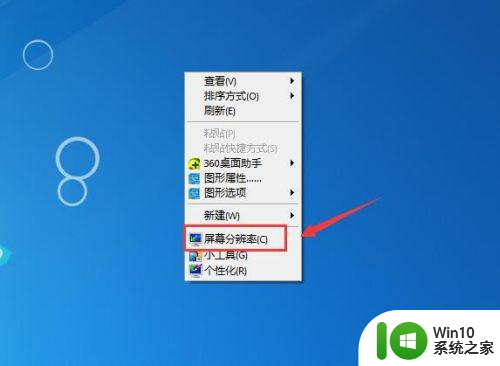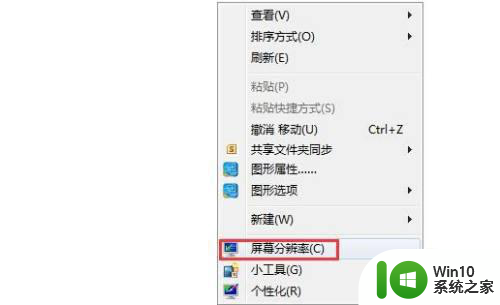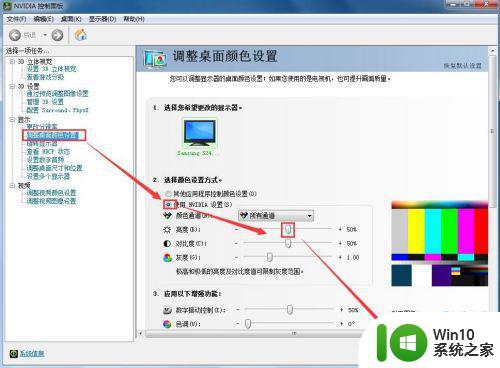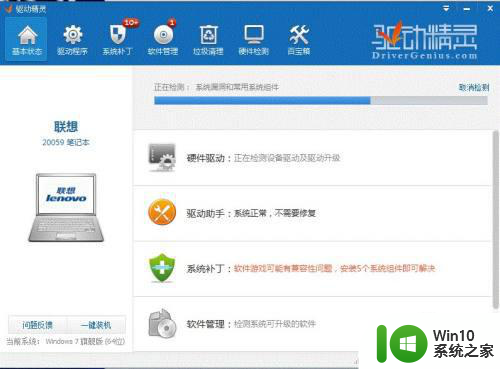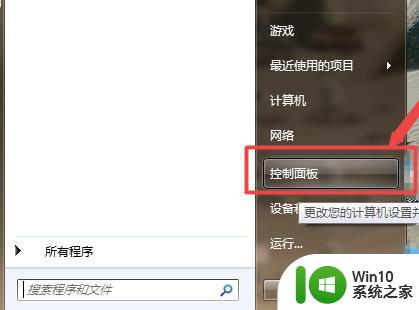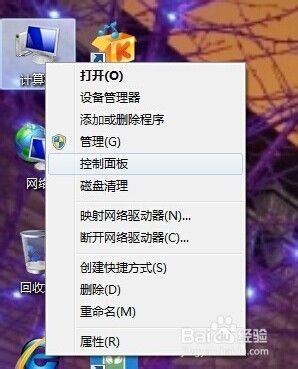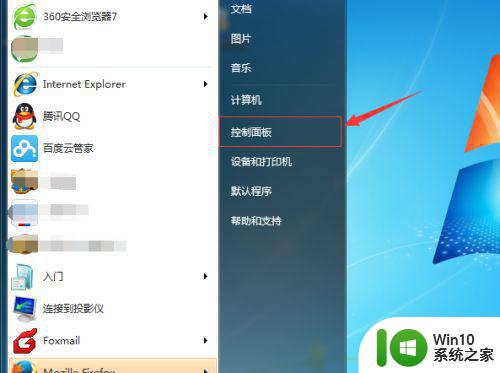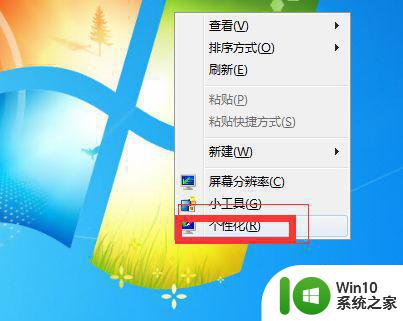win7如何调亮度 电脑Windows 7旗舰版亮度调节方法
更新时间:2023-09-13 13:48:30作者:xiaoliu
win7如何调亮度,在使用Windows 7旗舰版操作系统的电脑时,我们经常需要调节屏幕亮度以获得更好的视觉体验,有些用户可能不熟悉如何在Windows 7中进行亮度调节。幸运的是调节亮度在Windows 7中是非常简单的。通过一些简单的步骤,我们可以轻松地调整屏幕亮度,以适应不同的环境和需求。在本文中我们将介绍一些简单而有效的方法,帮助您在Windows 7旗舰版上轻松调节屏幕亮度。
解决方法:
1、首先我们来到桌面,点击左下角的WIN图标。

2、点击图标展开后,我们点击“控制面板”。
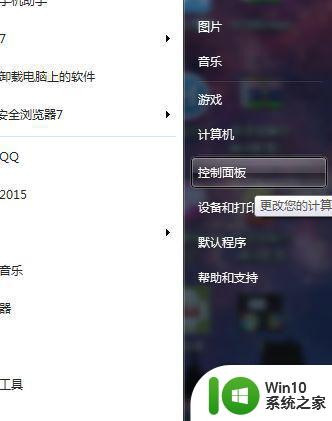
3、点击完进入“控制面板”。
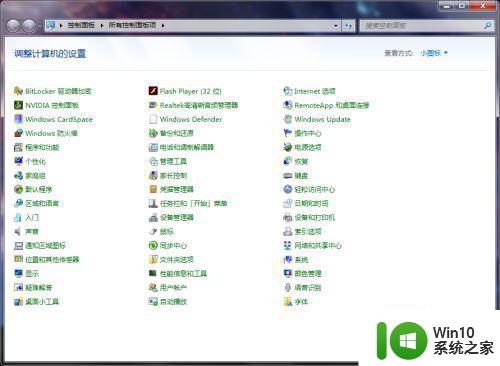
4、在这里还是要点击相同名称的——“控制面板”。
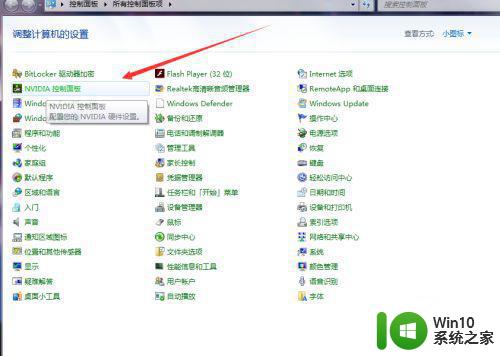
5、然后进入到这里。选择“调整桌面颜色设置”,然后选择“使用NVIDIA设置”就可以自由调整显示屏的亮度啦。
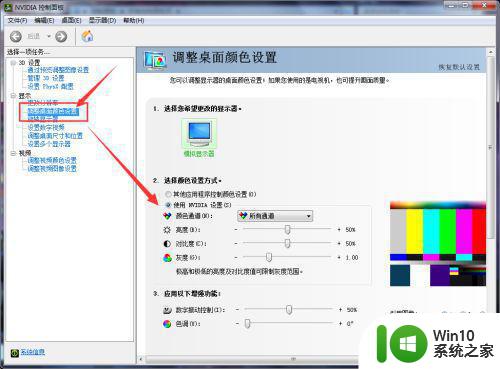
以上是Win7如何调节亮度的全部内容,如果您还不了解,请根据我们提供的方法进行操作,我们希望这篇文章能够帮助到您。